CAD基础入门教程
初学cad画图步骤详解
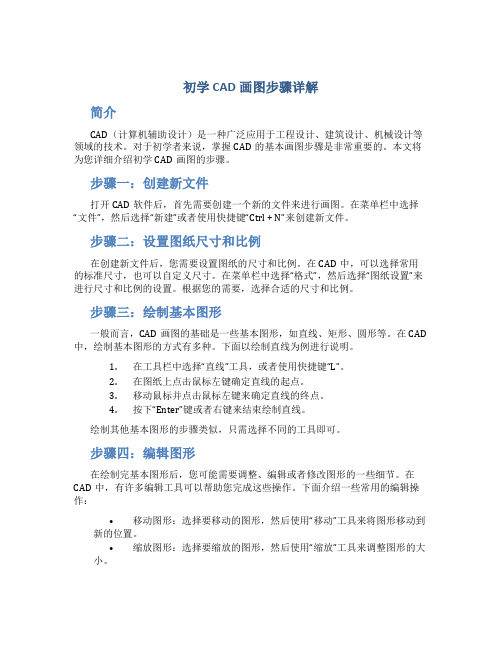
初学CAD画图步骤详解简介CAD(计算机辅助设计)是一种广泛应用于工程设计、建筑设计、机械设计等领域的技术。
对于初学者来说,掌握CAD的基本画图步骤是非常重要的。
本文将为您详细介绍初学CAD画图的步骤。
步骤一:创建新文件打开CAD软件后,首先需要创建一个新的文件来进行画图。
在菜单栏中选择“文件”,然后选择“新建”或者使用快捷键“Ctrl + N”来创建新文件。
步骤二:设置图纸尺寸和比例在创建新文件后,您需要设置图纸的尺寸和比例。
在CAD中,可以选择常用的标准尺寸,也可以自定义尺寸。
在菜单栏中选择“格式”,然后选择“图纸设置”来进行尺寸和比例的设置。
根据您的需要,选择合适的尺寸和比例。
步骤三:绘制基本图形一般而言,CAD画图的基础是一些基本图形,如直线、矩形、圆形等。
在CAD 中,绘制基本图形的方式有多种。
下面以绘制直线为例进行说明。
1.在工具栏中选择“直线”工具,或者使用快捷键“L”。
2.在图纸上点击鼠标左键确定直线的起点。
3.移动鼠标并点击鼠标左键来确定直线的终点。
4.按下“Enter”键或者右键来结束绘制直线。
绘制其他基本图形的步骤类似,只需选择不同的工具即可。
步骤四:编辑图形在绘制完基本图形后,您可能需要调整、编辑或者修改图形的一些细节。
在CAD中,有许多编辑工具可以帮助您完成这些操作。
下面介绍一些常用的编辑操作:•移动图形:选择要移动的图形,然后使用“移动”工具来将图形移动到新的位置。
•缩放图形:选择要缩放的图形,然后使用“缩放”工具来调整图形的大小。
•旋转图形:选择要旋转的图形,然后使用“旋转”工具来将图形旋转到合适的角度。
•删除图形:选择要删除的图形,然后使用“删除”工具来删除选中的图形。
步骤五:添加文字和注释在CAD中,您可以添加文字和注释来解释图形的含义或者提供额外的信息。
下面介绍如何添加文字和注释:1.选择“文字”工具,或者使用快捷键“T”。
2.在图纸上点击鼠标左键确定文字的起点。
AutoCAD2024标准培训教程

导入操作
将其他CAD软件或格式的文件导入到 AutoCAD中,进行编辑和修改。
导出操作
将AutoCAD中的设计导出为其他CAD软件 或格式的文件,以便共享和协作。
注意事项
在导入导出过程中,注意保持数据的一致性 和完整性,避免信息丢失或变形。
与其他CAD软件协同工作
软和数据交换 方式,选择合适的协同工作方案。
03
插入特殊符号和表 格
多行文字编辑器支持插入特殊符 号和表格,使文字注释更加丰富 和直观。
尺寸标注样式设置及标注方法
01
尺寸标注样式设置
通过“标注样式管理器”可以设置和管理尺寸标注的样式,包括箭头、
文字、线型等元素的样式和属性。
02
线性标注与对齐标注
使用“线性”和“对齐”命令,可以对图形中的线段进行长度标注和角
交叉选择
从右向左拖动光标创建交叉选择窗口,与窗口相交的对象将被选中。
快速选择
利用“快速选择”对话框,根据对象的类型、图层、颜色等属性进行筛选选择。
移动、旋转和缩放对象
1 2 3
移动对象 使用“移动”命令或快捷键“M”,选择对象并 指定移动基点,然后将其移动到新位置。
旋转对象 使用“旋转”命令或快捷键“RO”,选择对象 并指定旋转基点,然后输入旋转角度或拾取旋转 参照点。
启动AutoCAD2024
双击桌面上的AutoCAD2024图标,或者在开始菜单中找到并 单击AutoCAD2024程序启动软件。
界面介绍及基本设置
界面组成
AutoCAD2024的界面主要由标题栏、 菜单栏、工具栏、绘图窗口、命令行 窗口和状态栏等部分组成。
界面设置
用户可以根据个人习惯和需求,对界 面进行个性化设置,如调整工具栏位 置、自定义快捷键等。
(完整版)cad制图初学者基础教程
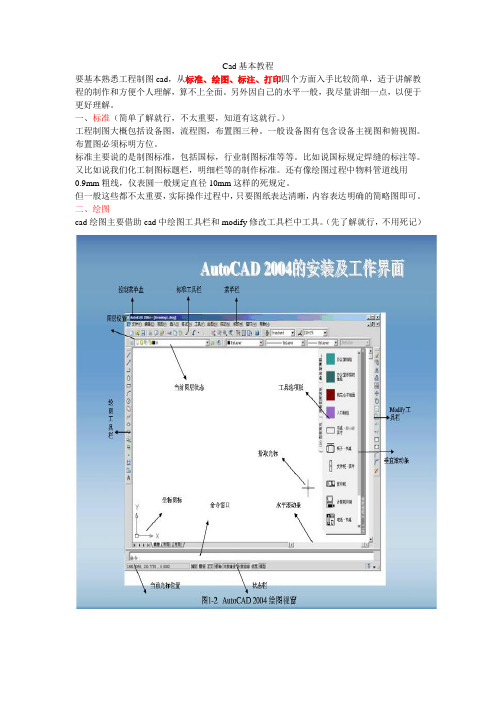
Cad基本教程要基本熟悉工程制图cad,从标准、绘图、标注、打印四个方面入手比较简单,适于讲解教程的制作和方便个人理解,算不上全面。
另外因自己的水平一般,我尽量讲细一点,以便于更好理解。
一、标准(简单了解就行,不太重要,知道有这就行。
)工程制图大概包括设备图,流程图,布置图三种。
一般设备图有包含设备主视图和俯视图。
布置图必须标明方位。
标准主要说的是制图标准,包括国标,行业制图标准等等。
比如说国标规定焊缝的标注等。
又比如说我们化工制图标题栏,明细栏等的制作标准。
还有像绘图过程中物料管道线用0.9mm粗线,仪表圆一般规定直径10mm这样的死规定。
但一般这些都不太重要,实际操作过程中,只要图纸表达清晰,内容表达明确的简略图即可。
二、绘图cad绘图主要借助cad中绘图工具栏和modify修改工具栏中工具。
(先了解就行,不用死记)绘图工具的使用过程中,结合状态栏的辅助操作,可以更快的完成图纸的制作。
一般常用的状态有正交,极轴,对象捕捉。
其他不常用就不一一介绍了。
正交:用于直线的绘制,复制移动的垂直或水平方向的移动。
再不需要时可取消。
极轴:有助交点终止处的绘图。
也可用于直线的绘制。
对象捕捉:主要是对交点处或中心点的捕捉显示。
完成各种绘图用具的教学,会是一种比较枯燥的工作。
要一一讲解起来既费时又费力,感觉完全没有必要。
所以我先讲解几个常用工具操作,然后根据相近相通原理,撇一叶而知秋。
介绍这之前首先先说下一些常识:1、关于鼠标的应用Cad中鼠标滚轮具有三个功能,1、转动滚轮可以放大缩小绘图界面,但不能缩小扩大绘图的实际尺寸和比例。
2、单机滚轮后可做抓取工具,任意控制所要绘图地点居于中心位置。
3、左单击选择操作选项,并接后续操作的进行。
2、选项里的部分操作和word类似,我一般学会一个软件后,首先会了解选项里的一些操作,以方便和简化后续绘图工作中肯可能带来的不便。
在“工具”栏里最下面打开“选项”先看“显示”,标注圆圈部分需要注意,十字光标一般调到25左右比较好,“颜色”选框中可以调背景颜色,比如灰(黑)色调成白色:棕色标记处取消勾选→打开颜色复选框→选择“窗口元素”模型空间背景,选择“颜色”白色。
CAD操作基础教程

CAD操作基础教程CAD(计算机辅助设计)是一种广泛运用于建筑设计、工程设计和制造等领域的软件工具。
对于初学者来说,掌握CAD操作技巧是非常重要的。
本文将介绍一些基础的CAD操作技巧,帮助初学者快速上手。
1. 创建图形在CAD软件中,创建图形是最基本的操作之一。
你可以通过点击软件界面上的“新建”按钮或使用快捷键CTRL+N来创建一个新的图形文件。
接下来,选择合适的图形单位(如英寸或毫米),确定绘图的尺寸。
2. 绘制基本图形绘制基本图形是CAD的核心功能之一。
CAD软件提供了各种绘图工具,如直线、圆、矩形等。
你可以通过点击相应的工具按钮,在绘图区域内点击或拖动鼠标来绘制图形。
在绘制直线时,可以点击起点和终点确定直线的位置和长度;在绘制矩形时,可以点击两个对角点确定矩形的位置和尺寸。
3. 编辑图形一旦你完成了基本的图形绘制,你可能需要对图形进行编辑。
CAD软件提供了丰富的编辑工具,如移动、旋转、缩放、镜像等。
你可以通过点击相应的编辑工具按钮,选择要编辑的图形,然后按照提示进行操作。
比如,要移动一个图形,你可以选择移动工具,点击要移动的图形,然后指定一个新的位置。
4. 应用图形约束约束是CAD中的一项重要功能,它可以帮助你保持图形的准确性和一致性。
CAD软件提供了多种约束工具,如水平约束、垂直约束、等长约束等。
你可以通过选择相应的约束工具,然后指定要约束的图形,使其符合预期的要求。
比如,你可以使用水平约束将两条直线调整为水平方向。
5. 使用图层管理图层管理是CAD中一个非常有用的功能。
通过使用图层,你可以将不同的图形元素分组,并进行独立显示和编辑。
CAD软件提供了图层管理器,你可以通过点击该工具按钮来打开图层管理器。
在图层管理器中,你可以创建新的图层、更改图层的属性,并将图形元素分配到不同的图层中。
6. 使用块对象块对象是CAD中的一种重要概念。
通过创建块对象,你可以将一组图形元素组合为一个整体,并在图纸中多次使用。
CAD2024入门级教程全套15节课

了解并掌握放样和扫掠操作,用于创建复杂的三 维实体。
二维图形编辑
在生成三维实体前,需要掌握二维图形的编辑技 巧,如修剪、延伸、偏移等。
简单渲染和视觉效果调整
材质与贴图
了解如何为三维实体添加材质和贴图, 以增强视觉效果。
灯光与阴影
学习设置灯光和阴影,使三维场景更 加逼真。
渲染设置与输出
掌握渲染设置技巧,如调整渲染质量、 分辨率等,并了解如何将渲染结果输 出为图像文件。
图形变换的注意事项
保持图形比例和尺寸的一致性。
修剪、延伸和偏移对象方法
修剪对象的方法
使用修剪命令、利用边界修剪等。
延伸对象的方法
使用延伸命令、利用边界延伸等。
偏移对象的方法
使用偏移命令、设置偏移距离和方 向等。
复杂图形编辑策略分享
01
02
03
复杂图形的分析
识别图形的组成元素和关 系。
编辑策略的制定
调整块属性
块属性是与块相关联的文本信息,可以用于标识块或提供其他相关信息。可以通过 双击块或使用“属性”命令来调整块属性的值、位置和样式等。
外部参照使用方法
外部参照概念
外部参照是指将其他CAD图形文件链接到当前图形中,以便在当前图形中查看和编辑这些外部文件。外 部参照可以方便地实现不同图形之间的数据共享和协同设计。
常见打印问题及解决方法
列举在打印过程中可能遇到的常见问题,并提供相应的解决方法, 帮助学员顺利完成打印任务。
批量打印技巧分享
批量打印的概念及优势
介绍批量打印的概念,以及相比单张打印所具有的优势,如提高打印效率、节省时间等。
批量打印的设置方法
详细讲解在CAD2024中进行批量打印的设置方法,包括选择需要打印的图纸、设置打印参数 等。
CAD基础知识及入门教程
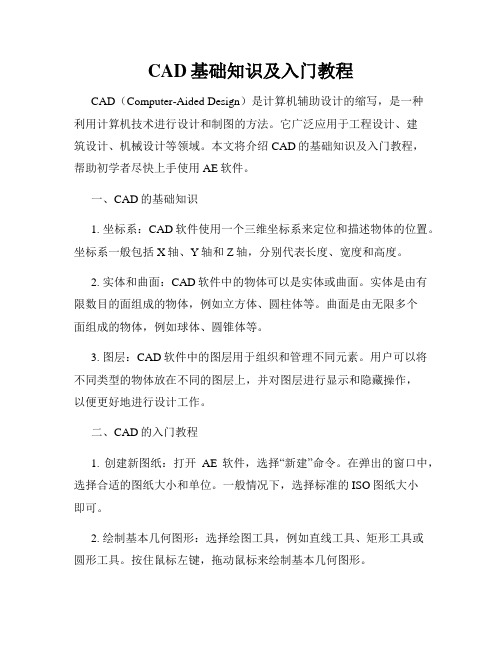
CAD基础知识及入门教程CAD(Computer-Aided Design)是计算机辅助设计的缩写,是一种利用计算机技术进行设计和制图的方法。
它广泛应用于工程设计、建筑设计、机械设计等领域。
本文将介绍CAD的基础知识及入门教程,帮助初学者尽快上手使用AE软件。
一、CAD的基础知识1. 坐标系:CAD软件使用一个三维坐标系来定位和描述物体的位置。
坐标系一般包括X轴、Y轴和Z轴,分别代表长度、宽度和高度。
2. 实体和曲面:CAD软件中的物体可以是实体或曲面。
实体是由有限数目的面组成的物体,例如立方体、圆柱体等。
曲面是由无限多个面组成的物体,例如球体、圆锥体等。
3. 图层:CAD软件中的图层用于组织和管理不同元素。
用户可以将不同类型的物体放在不同的图层上,并对图层进行显示和隐藏操作,以便更好地进行设计工作。
二、CAD的入门教程1. 创建新图纸:打开AE软件,选择“新建”命令。
在弹出的窗口中,选择合适的图纸大小和单位。
一般情况下,选择标准的ISO图纸大小即可。
2. 绘制基本几何图形:选择绘图工具,例如直线工具、矩形工具或圆形工具。
按住鼠标左键,拖动鼠标来绘制基本几何图形。
3. 编辑图形:选中已绘制的图形,可以对其进行平移、旋转、缩放等操作。
通过菜单或快捷键,选择相应的编辑命令即可。
4. 添加文本:选择文本工具,在图纸上点击鼠标,输入所需的文本。
可以调整文本的字体、大小和对齐方式。
5. 画图命令:CAD软件还提供了一些特殊的绘图命令,例如画弧、画多段线、画样条线等。
可以根据具体需求使用这些命令来创建更复杂的图形。
6. 图形编辑:CAD软件还提供了一些图形编辑工具,例如修剪、延伸、偏移等。
通过选择相应的工具,可以对已有图形进行编辑和修改。
7. 图层管理:通过图层管理器可以添加、删除、隐藏或修改图层的属性。
可以将不同类型的图形放在不同的图层上,以便更好地管理和控制。
8. 注释和标注:在设计过程中,可以添加注释和标注来说明设计意图和细节。
(完整版)CAD初学教程图文并茂

第一节AutoCAD的基础知识CAD是Computer Adide Deignde 简称(计算机辅助设计)CAD对我们建筑行业的人来说是非常重要的工具好比我们日常生活中吃饭用的筷子,不管以后是从事设计还是施工、监理等等都要用到CAD。
事实论事我们以后进入社会的从事设计的人不会很多,大多数都要从施工做起,要想做好一个好的施工人员识图是必备的能力也是最基本的能力,对于我们刚刚接触建筑行业的人员,只有通过不短的画图联系才能掌握好识图的要领,可能一个施工员不是很会画图纸,但一个会画图纸的施工员必定是一个好的施工员,施工员在工地上是知道施工的人员,这就要求施工员掌握图纸上的每一个细节,建筑CAD 就是绘制各种建筑图纸的(建筑施工图、结构施工图、水电施工图等等)所以CAD应该是我们每一个专业人士应该掌握的技能。
一、安装要求:为了给CAD一个优越的工作环境。
用户的计算机,应采用高档的CPU(最低512的如pentiun133以上的处理器如果性能太低CAD将运行缓慢影响绘图速度,其优越性无法体现 CAD安装的时候提供了一个很好的安装向导,可以按照安装向导的操作提示逐步进行安装。
提示:1安装完成后一定要重启计算机才能是配置生效2拷贝资料是一定要安装程序快捷方式没用一默认般在C盘3 CAD2006的安装序列号:191-75444444 (有注册机)CAD2007的安装序列号111-11111111二CAD的界面组成三、 CAD的基本操作1灵活的使用鼠标对提高绘图速度和绘图质量有着至关重要的作用,当鼠标在垫板上动时,鼠标的光标会在屏幕上不断的移动,光标所在屏幕上的位置不同,起形状也不同,所代表的含义也就不同,下面是各种光标形状所表示的含义:光标形状含义光标形状含义选择目标垂直移动正常选择水平移动正常绘图形状上右下移动输入状态上左下移动等待符号输入文本符号应用程序启动任意平移试图动态缩放调整命令窗口大小试图窗口缩放不动,绘图去会出现一手掌图形,这时移动鼠标,图形界限○1也随着这移动。
cad入门基础教程

cad入门基础教程CAD(Computer-Aided Design)即计算机辅助设计,是一种利用计算机技术进行设计和绘图的方法。
CAD有着广泛的应用领域,包括建筑设计、机械制图、电气设计、工业设计等等。
学习CAD之前,首先需要了解一些基础概念和操作。
1. 视图设置:打开CAD软件后,首先需要设置视图。
可以通过点击“视图设置”或“设置视图”的选项来完成。
一般来说,可以选择二维或三维视图,以便更好地进行绘图。
2. 绘图精度:在CAD中,绘图精度非常重要。
可以通过调整精度选项来控制绘图的精确度。
一般来说,可以选择小数点后几位的精度,以确保绘图的准确性。
3. 绘图工具:CAD软件提供了各种绘图工具,包括直线、圆、矩形等。
可以通过选择相应的绘图工具,然后在绘图区域里点击鼠标完成绘图。
4. 编辑工具:当需要修改已有的图形时,可以使用CAD的编辑工具。
常见的编辑工具有移动、旋转、缩放等。
通过选择相应的编辑工具,然后在图形上进行操作,即可完成相应的修改。
5. 图层管理:在CAD中,可以将不同的图形放在不同的图层中。
这样可以更好地管理绘图内容。
通过点击“图层管理器”或“图层设置”的选项,可以进行图层的创建、隐藏、修改等操作。
6. 尺寸测量:CAD软件提供了尺寸测量工具,可以方便地测量图形的尺寸。
可以通过选择尺寸测量工具,然后在图形上进行测量,即可得到准确的尺寸数值。
7. 文件保存:在绘制完成后,一定要记得保存文件。
可以通过点击“文件”或“保存”的选项,选择保存的路径和文件名,然后点击“保存”按钮即可保存文件。
以上是CAD的基础教程。
通过学习这些基础知识和操作,可以初步了解和掌握CAD软件的基本使用方法。
在实际应用中,还需要不断练习和深入学习,才能更好地运用CAD进行设计和绘图。
- 1、下载文档前请自行甄别文档内容的完整性,平台不提供额外的编辑、内容补充、找答案等附加服务。
- 2、"仅部分预览"的文档,不可在线预览部分如存在完整性等问题,可反馈申请退款(可完整预览的文档不适用该条件!)。
- 3、如文档侵犯您的权益,请联系客服反馈,我们会尽快为您处理(人工客服工作时间:9:00-18:30)。
CAD基础入门教程
CAD(计算机辅助设计)是一种广泛应用于工程设计、建筑设计等领域的软件工具。
通过CAD软件,人们可以在计算机上进行各种设计操作,包括绘图、建模、渲染等等。
本篇文章将为大家介绍CAD软件的基础入门教程和使用技巧。
一、界面介绍
打开CAD软件后,我们首先来了解一下CAD的界面。
CAD的界面通常由菜单栏、工具栏、绘图区和属性编辑器等组成。
菜单栏包含了各种功能命令,可以通过点击菜单栏上的命令来进行相应的操作。
工具栏上则放置了常用的工具,如选择工具、绘图工具等,方便用户快速进行操作。
绘图区是我们进行绘图和设计的主要区域,用户可以在此区域中进行各种图形的绘制和编辑。
属性编辑器则用于编辑选中对象的属性,如颜色、线型、线宽等。
二、常用工具介绍
1. 选择工具:选择工具是CAD软件中最常用的工具之一。
通过选择工具,你可以选择已经绘制好的对象,对其进行移动、复制、删除等操作。
2. 绘图工具:CAD软件中提供了各种绘图工具,如直线、圆弧、矩形等。
你可以使用这些工具来绘制不同形状的图形。
3. 修改工具:修改工具可以对已经绘制好的图形进行编辑和修改。
常见的修改工具包括移动、旋转、缩放等。
4. 标注工具:标注工具用于添加文字和尺寸标注。
你可以使用标注
工具来给图纸添加文字说明和尺寸信息,以便于后续的制图和施工。
5. 图层管理:图层管理工具可以帮助你对图形进行分层管理。
通过
创建不同的图层,你可以将不同类型的图形放置在不同的图层上,方
便后续的编辑和修改。
三、基本绘图操作
在CAD软件中,进行基本的绘图操作包括选择绘图工具、点击绘
图区确定起点和终点、设置图形属性等。
以下是几个常用的绘图操作
示例:
1. 绘制直线:选择直线工具,点击绘图区确定起点,然后移动鼠标
至终点位置,再次点击鼠标确定终点位置,即可绘制一条直线。
2. 绘制圆:选择圆工具,在绘图区选择圆心位置,然后移动鼠标来
设定半径长度,再次点击鼠标确定圆的大小和位置,即可绘制一个圆。
3. 绘制矩形:选择矩形工具,点击绘图区确定矩形的一个角点位置,然后移动鼠标设定另外一个角点的位置,再次点击鼠标确定矩形的大
小和位置,即可绘制一个矩形。
四、常用技巧
1. 快捷键:CAD软件提供了很多快捷键,可以帮助用户更快捷地进行操作。
熟练掌握常用的快捷键,可以有效提高工作效率。
例如,按
下“Ctrl + S”可以保存当前绘图文件,“Ctrl + Z”可以撤销上一步操作等。
2. 多视图操作:CAD软件允许你在同一个绘图文件中创建多个视图,方便对图形的不同部分进行编辑和观察。
你可以通过选择不同的视图
进行编辑和查看。
3. 坐标输入:CAD软件可以通过坐标输入来精确控制绘图的位置和大小。
在绘图过程中,可以通过输入具体的坐标数值来确定元素的位
置和大小。
五、总结
通过本篇文章的介绍,相信大家对CAD软件的基础入门教程和使
用技巧有了一定的了解。
CAD软件是一个功能丰富、强大而又广泛应
用的设计工具,掌握基础操作和常用技巧对于提高工作效率和设计质
量至关重要。
希望本文能对大家在学习和使用CAD软件时有所帮助,
祝愿大家能够在CAD设计领域取得更好的成绩和进步!。
